5 раздражающих проблем iOS 11 и способы их решения. Проблема ios 11
5 раздражающих проблем iOS 11 и способы их решения
Падение производительности
У некоторых пользователей наблюдаются проблемы с быстродействием iOS даже на новых устройствах, не говоря уже о более старых вроде iPhone 5s. Обновление iOS 11.1 частично исправляет ситуацию, но если ваш iPhone или iPad продолжают тормозить, можно попробовать сделать следующее.
- Расчистите свободное место на диске.
- Сбросьте настройки гаджета до заводских («Настройки» → «Основные» → «Сброс» → «Стереть весь контент и настройки») и настройте его заново, предварительно сохранив резервную копию в iCloud.
Быстрая разрядка аккумулятора
Как и любая новая ОС, iOS 11 иногда вызывает более быструю разрядку аккумулятора, что приводит к снижению автономности. Как правило, это исправляется последующими программными обновлениями, так что не забывайте устанавливать их по мере выхода и обязательно обновляйте приложения в App Store.
Традиционные советы вроде использования режима энергосбережения, снижения яркости дисплея, отключения фоновых обновлений и служб геолокации тоже работают.
Неработающие переключатели Wi-Fi и Bluetooth
Вы, возможно, не знали, но отключение соответствующих тумблеров в «Пункте управления» на самом деле не выключает модули Wi-Fi и Bluetooth. Они всего лишь разрывают соединение с текущей сетью или устройством, оставаясь в активном состоянии, и продолжают мониторить другие сети и устройства.
Чтобы полностью отключить беспроводные модули, нужно открыть настройки и выключить соответствующие тумблеры в разделах Wi-Fi и Bluetooth.
Вылеты и зависания приложений
Многие пользователи испытывают проблемы с некорректной работой приложений в iOS 11. Чаще всего неполадки связаны с прекращением поддержки 32-битных приложений, а также с новыми форматами сжатия HEIF и HEVC, которые могут не поддерживать уже сами приложения.
В этом случае можно порекомендовать удалить и заново переустановить неработающее приложение, а если это не поможет — ждать обновления от разработчиков.
Ошибки калькулятора
Неприятная особенность калькулятора в iOS 11 заключается в том, что при быстром вводе чисел он даёт неправильные результаты, пропуская промежуточные операции из-за прорисовки анимации.
Некоторые шутят, что это не баг, а фича, но если вы не хотите ошибиться в важных расчётах, лучше не спешите при вводе чисел или используйте пошаговые вычисления, нажимая после каждой операции на знак равенства. Ну или установите альтернативный калькулятор из App Store.
lifehacker.ru
Какие проблемы были исправлены в iOS 11.4


iOS 11.4, которая была выпущена на днях, привнесла долгожданную поддержку AirPlay 2 и возможность синхронизации сообщений в iCloud. Кроме того, было исправлено множество ошибок и недоработок, которые преследуют мобильную операционную систему Apple с самого ее выхода. О самых значимых проблемах мы сегодня и поговорим.
Мы уже рассказывали, что представляет из себя символ «черная точка» и какие последствия он мог вызвать. К счастью, Apple решила эту проблему раз и навсегда. Теперь при получении сообщения с данным символом, это больше не приведет к сбою приложения или зависанию смартфона.


Многие пользователи жаловались на проблемы в работе iMessage. Например, полученные сообщения показывались не в хронологическом порядке, а хаотично. Эта ошибка также была исправлена в актуальной версии.
Ни для кого не секрет, что iOS 11 славится большим количество графических ошибок. Одна из таких недоработок — «плавающая иконка» приложения, которая могла появиться поверх рабочего стола в не предназначенном для этого месте. По заверениям Apple, после обновления до iOS 11.4 данный графический баг больше не будет беспокоить пользователей.


Что было еще исправлено?
- Устранена проблема, которая могла препятствовать входу или получению доступа к файлам в Google Drive, Google Docs и Gmail в Safari.
- Исправлена ошибка, которая могла препятствовать синхронизации данных в приложении «Здоровье».
- Устранена проблема, при которой мог искажаться звук при использовании CarPlay.
- Устранена проблема, при которой выбор музыки с iPhone мог дать сбой при воспроизведении через Bluetooth или при подключении через USB на некоторых авто.
appleinsider.ru
6 самых распространённых проблем со смартфонами iPhone 8 или iOS 11 [Инструция]
Home » Apple » 6 самых распространенных проблем в iOS 11 – способы решения
Друзья, сегодня мы рассмотрим самые распространённые проблемы, которые возникают при работе с операционной системой iOS 11, и постараемся их решить.
Операционная система iOS 11 имеет немало новых функций и возможностей. Обладатель смартфона сможет воспользоваться обновлённым центром управления, улучшенной версией системы искусственного интеллекта Siri и другими опциями. Практически все сложные программные продукты имеют определённые недоработки и ошибки. Корпорация Apple постоянно совершенствует свою операционную систему и выпускает обновления. В версии 11.03 удалось решить проблемы с тактильной обратной связью и исчезающими фотографиями. Были исправлены ошибки, касающиеся работы сенсорного экрана и наушников (был устранён треск).
Идеальных операционных систем не бывает, поэтому пользователи iOS 11 периодически сталкиваются с проблемами, которые пока не устранены специалистами компании Apple.
Проблема 1 – Быстро разражается батарея

Решения:
Быстрый разряд батареи может быть следствием ошибок в программном коде. Программисты постоянно дорабатывают ядро операционной системы, устраняя недоработки и «баги». Пользователь iOS 11 должен периодически скачивать обновления и следить за выходом последней версии операционной системы.
Энергией аккумулятора может «питаться» приложение, которое написано мошенниками. Его необходимо найти и удалить из системы.
Причиной быстрой разрядки батареи может быть ошибка в прикладном программном обеспечении. Дождитесь появления обновления и скачайте его.
Срок работы аккумулятора можно продлить самыми разными способами. В первую очередь следует отключить все виджеты. Перейдите на стартовую страницу и прокрутите картинку вниз. Затем нажмите кнопку «Редактировать». Далее коснитесь иконки в виде красного круга с белой линией и надавите пальцем на кнопку «Удалить». Виджет будет отключен.
Значительное количество энергии потребляют модули GPS, Bluetooth и Wi-Fi. В целях экономии энергии их можно отключить.
Батарея может сесть из-за интенсивного использования приложения, которое меняет фоновую картинку. Эту программу лучше отключить. Для этого нужно войти меню «Настройки» и выбрать пункт «Общие». Далее необходимо нажать на иконку «Фоновое приложение» и отключить программу.
Также можно отключить функцию выхода операционной системы из «спящего режима». Выберите меню «Настройки», найдите пункт «Экран» и войдите в подменю «Яркость». Далее следует отключить функцию «Выход из спящего режима».
Для сохранения заряда батареи вам стоит активировать режим пониженного энергопотребления. Зайдите в «Настройки» — «Аккумулятор» и выберите режим пониженного потребления энергии. Регулировать расход заряда аккумулятора можно при помощи специальной кнопки. Её можно добавить в Центр управления при помощи меню «Настройки» — «Центр Управления» — «Настроить элементы управления». Далее следует поставить плюс рядом с пунктом «Пониженное энергопотребление».
Проблема 2 – Низкая производительность
Некоторые пользователи смартфонов сталкиваются со случайными перезагрузками, зависанием программ и перегревом устройства. Эти проблемы чаще всего появляются на старых моделях телефонов, на которых пользователи устанавливают операционную систему iOS 11.

Решения:
Для увеличения производительности аппарата вы можете использовать методы, которые помогают продлить работу аккумулятора (они были описаны в предыдущем разделе). Анимация и различные графические эффекты интенсивно используют процессорное время. Отключение этих опций поможет высвободить ресурсы телефона и увеличить скорость работы приложений. Выберите пункт «Настройки» — «Общие» — «Доступность» — «Убрать анимацию». Также можно уменьшить прозрачность отображаемых значков и иконок (это можно сделать через пункты меню «Настройки» — «Общие» — «Доступность» — «Контрастность» — «Уменьшить прозрачность»).
Производительность часто падает из-за большого количества приложений, которые работают в фоновом режиме. Закройте программы и скорость работы системы возрастёт.
Случайные перезагрузки могут быть спровоцированы вредоносным программным обеспечением. Найдите сомнительные программы и удалите их из памяти телефона. Также можно включить заводские установки («Настройки» — «Общие» — «Сброс» — «Сбросить все настройки»). Перед сбросом необходимо произвести резервное копирование и сохранить важную информацию на отдельном носителе.
back to menu ↑Проблема 3 – Отваливается Wi-Fi и Bluetooth
Устройства, которые используют протоколы Wi-Fi и Bluetooth, не всегда работают корректно после установки iOS 11.

Решения:
Если вы не можете войти в интернет при помощи Wi-Fi-соединения, то нужно перезапустить роутер (выключите его на 30 секунд, а затем снова включите). Затем зайдите в меню «Настройки» — «Общие» — «Сброс» — «Сбросить настройки сети». После этого нужно снова попытаться подключиться к интернету через Wi-Fi.
У некоторых пользователей iOS 11 могут возникнуть проблемы с подключением Bluetooth-устройств к iPad. Нужно выключить радиопорт через «Настройки» — «Bluetooth», а затем снова включить его. Если вы не можете получить доступ к данным, которые записаны в памяти телефона, то вам нужно зайти в модуль «Сотовая связь» и выбрать опцию «Данные».
После перезапуска этой функции связь должна восстановиться. Если проблема остаётся, то зайдите в «Настройки — «Общие» — «Сброс» — «Сброс всех настроек».
В некоторых случаях коммуникационный сбой можно устранить только при помощи обновления программного обеспечения iOS 11.
back to menu ↑Проблема 4 – Зависание

Смартфоны от Apple могут работать в режиме ландшафтной ориентации. Некоторые пользователи жалуются, что использование этой опции приводит к зависанию операционной системы iOS 11.
Решения:
Попробуйте выключить телефон, а затем снова включить его. Если это не помогает, то нужно перезагрузить аппарат. Для этого необходимо удерживать около 15 секунд кнопку «Домой» и переключатель питания. Новые модели смартфонов (iPhone 7 и выше) позволяют сделать так называемый «мягкий сброс». Вам нужно одновременно удерживать кнопку питания и клавишу уменьшения громкости в течение 10 секунд (или до появления логотипа Apple).
Зайдите в «Настройки» — «Общие» — «Использовать боковой поворот». Далее следует выключить опцию «Зафиксировать вращение».
Зависание системы может происходить и при использовании конкретного приложения. Щёлкните дважды по кнопке «Домой» и откройте экран многозадачности. Затем закройте программу, которая вызвала зависание.
Другим вариантом действий будет сброс всех настроек («Настройки» — «Общие» — «Сбросить все настройки»). Иногда решить проблему с зависанием помогает отключение функции «Уменьшение движения» («Настройки» — «Общие» — «Доступность» — «Уменьшение движения»).
back to menu ↑Проблема 5 – Не работает сенсор

Часть пользователей жалуется на то, что экран телефона в какой-то момент перестаёт реагировать на прикосновения. Проблемы бывают и с экранной клавиатурой, которая может работать очень медленно. Это часто связано с тем, что пользователи ремонтируют смартфоны в сервисных центрах, которые не имеют сертификатов компании Apple. В этом случае придётся полностью менять экран телефона.
Решения:
Сенсоры экрана могут неправильно функционировать из-за режима «Управляемого доступа». Войдите в «Настройки» — «Общие» — «Доступность» — «Управляемый доступ» и убедитесь, что опция выключена. Ошибки, возникающие при использовании сенсорного экрана, могут появляться при использовании «облачного» сервиса iCloud. Войдите в «Настройки» — «Общие» — «Доступность» — «Управляемый доступ» и убедитесь, что доступ к iCloud отключен. Когда проблема исчезнет, вы можете заново активировать «облачный» сервис.
Неприятности, связанные с функционированием программной клавиатуры, можно устранить путём подключения стороннего программного обеспечения. Запустите «Настройки» — «Общие» — «Клавиатуры». Далее стоит нажать на кнопку «Добавить новую клавиатуру» и подключить экранное приложение.
back to menu ↑Проблема 6 – Спонтанное появление Центра управления

Представители Apple продемонстрировали новый вариант доступа к Центру управления (его можно «вытянуть» с нижней части экрана). Такой вариант запуска иногда мешает играть в электронные игры, так как Центр управления может запуститься самопроизвольно. Эта проблема сильно раздражает пользователей, которые установили операционную систему iOS 11.
Решение:
Перейдите в «Настройки» — «Центр управления» и отключите быстрый доступ к Центру. После этого он перестанет запускаться без вашего ведома.
Теперь Вы знаете, как решить проблемы на на iOS 11. Оставайтесь с нами, впереди еще много интересного.
gadgetmir.org
Топ 10 проблем с iOS 11 и как исправить их
Стоит ли загрузить iOS 11? Задайте себе сначала, прежде чем приступать к новым функциям, идущим со следующей итерацией iOS. Мы собираем все проблемы о iOS 11, и предлагаем решения. Проблемы с обновлением iOS 11 включают в себя некоторые распространенные проблемы, которые испытывают пользователи и решения, например, не удается обновление iOS 11, проблема с аккумулятором, медленная работа и другие ошибки о iOS 11. Мы будем добавлять новую информацию о большинстве зарегистрированных ошибок и проблем iOS 11. Если у вас есть какие-либо проблемы с iOS 11, которые не рассматриваются в обзоре, сообщите нам об этом.
Часть 1. Общие проблемы с iOS 11 и как исправить их?
1. 32-разрядные приложения не могут работать в iOS 11
iOS 10 и iOS 11, Apple планирует прекратить поддержку 32-разрядных приложений iOS, которые могут стать первой проблемой, с которой сталкиваются пользователи iOS 11. При запуске 32-битных приложений на iPhone или iPad появляется сообщение, в котором говорится, что разработчик этого приложения должен обновить его, чтобы улучшить его совместимость. Многие 32-битные приложения устарели, но некоторые из них классические, например, некоторые лучшие бесплатные игры для iPhone Ocarina и Ridiculous Fishing.
Устранение неполадок iOS 11: Чтобы запускать эти 32-разрядные приложения для iOS, пользователи могут немного перейти на iOS 11 в iOS 10, если вы обновили iOS 11, или не обновлять iOS 11. Некоторые Разработчики могут обновлять свои приложения для решения проблем iOS 11.
2. Несовместимости iOS 11
Сомая большая проблема - последная система iOS 11 не поддерживает все модели устройства, только совместима с iPhone 5s и более поздние версии, а это значит, что некоторым старым устройствам, например, iPhone 5, iPhone 5C, iPhone 4S, не удастся запустить iOS 11. Проблема с совместимостью также является основной проблемой iOS 11 по сравнению с iOS 10. Во-первых, проверьте, поддерживает ли ваше устройство iOS 11. Если это не так, обновите устройство, чтобы решить проблему совместимости с iOS 11.
3. Проблемы с аккумулятором на Apple iOS 11
Система iOS 11 должена действительно увеличивать время автономной работы мобильных устройств Apple и делает их быстрее. Но многие люди обеспокоены тем, что батареи очень быстро разряжают. Короткое время автономной работы также является давней проблемой для iOS 10. Самый прямой способ исправить проблемы со сменой аккумулятора iOS 11 - это удалить iOS 11 и перейти на iOS 10. Следующие советы по улучшению батареи также помогут увеличить время бесперебойной работы iPhone или iPad.
Как решить проблему с быстрой разрядкой аккумулятора?
1. Отключите фоновое обновление приложения и не-важные приложения.
2. Для продления срока службы аккумулятора подключайтесь к Wi-Fi вместо сотовой связи.
3. Узнайте, какие приложения быстро разряжаются.
4. Включите режим низкого энергопотребления, чтобы решить проблемы на iOS 11 с быстрым разрядом батареи.
4. Перестали подключаться Bluetooth-устройства и Wi-Fi
Проблемы с Wi-Fi и Bluetooth продолжают снижаться на iOS 11, например, «невозможно подключиться к Wi-Fi», «неправильный пароль», «Wi-fi подключается». Следуйте приведенным ниже советам, чтобы исправить проблемы Bluetooth и Wi-Fi с iOS 11.
Решения:
1. Откройте «Настройки»> «Основные»> «Сброс»> «Сброс настройки сети».
2. Отключите Bluetooth и Wi-Fi и перезагрузите iPhone.
5. iOS 11 заставляет iPhone работать медленнее
5. iOS 11 заставляет iPhone работать медленнее.
Устранение неполадок при iOS 11:
1. Следуйте этим советам, чтобы освободить место на iPhone, iPad под управлением iOS 11.
2. «Перезапуск» может решить многие проблемы IOS 11. Попробуйте перезагрузить свой iPhone, iPad, iPod.
3. Обновите приложение для фона, чтобы улучшить производительность iOS 11.
4. Перейдите в раздел «Общие»> «Доступность» и включите функцию «Уменьшить движение».
5. Узнайте больше о том, как ускорить работу iOS.
Часть 2. Проблемы после обновления iOS 11 и способы их решения
1. Невозможно обновить до iOS 11
Многие жалуются на то, что они не могут обновить iOS 11 с использованием метода OTA / Wi-Fi, например, недостаточно места, обновление iOS 11, ошибка обновления iOS 11 и т. д. Как это расстраивает! Существует много причин, по которым вы не можете перейти на iOS 11.
Способы их решения:
1. Проверьте, совместимы ли ваши iDevices с iOS 11.
2. Если вы получили сообщение о том, что во время обновления недостаточно места на iPhone и т. д., Следуйте освободить место на iPhone, iPad, iPod.
3. Перезагрузите iPhone, если обновление iOS 11 заморозится.
4. Иногда слишком много людей загружают обновление iOS 11, как только освобождается новая ОС, поэтому просто повторите попытку позже.
2. Сбой iPhone после обновления iOS 11
Многие из них сталкиваются с ошибками iOS 11 после их обновления до новой ОС. В течение короткого времени iPhone несколько раз рушился. Большую часть времени он был разбит или экран не реагировал при открытии приложений для фото / камеры / Instagram / Flick и отправки сообщений и т. Д. Попробуйте эти методы, чтобы исправить проблемы iOS 11.
Исправлены ошибки iOS 11:
1. Отключите приложение и включите его снова.
2. Перезагрузите iPhone и обновите его до последней версии iOS 11.
3.Загрузите последнюю версию приложения из магазина приложений.
4. Обратитесь к разработчику приложения и попросите о возможных решениях.
3. Не работает Facetime Audio
Ожидается, что видеовызыки группы FaceTime будут дебютированы в iOS 11. Поддержка групповых чатов FaceTime - отличная возможность, но проблемы со звуком, не работающие / подключаемые в iOS 11, могут испортить безупречность. Вот несколько способов попробовать, когда FaceTime не работает на iOS 11.
Решение проблем после обновления iOS 11:
1. Обновите свой iPhone или iPad, если доступно обновление. Не забудьте сделать резервную копию iPhone iPad перед обновлением.
2. Проверьте, включен ли режим FaceTime.
3. Убедитесь, что вы отключили звук iPhone или iPad.
4. Повторно активируйте учетную запись и повторно подключите Wi-Fi, если FaceTime постоянно подключается.
4. Проблемы с iMessage при обновлении iOS 11
Проблема iMessage / message появляется после обновления до iOS 11, например, когда сообщения замерзают или разбиваются, iMessage / message перестает работать. Вот как исправить сообщение приложения не работает в iOS 11 на iPhone iPad.
Чтобы решить проблемы iOS 11 iMessage:
1. Проверьте, подключен ли к сети, если iMessage не отправляется.
2. Отключите iMessage и откройте его снова, чтобы увидеть, работает ли iMessage.
3. Дезактивируйте iMessage на своем старом iPhone перед заменой iPhone на новый Android-телефон.
4. Выберите «Настройки»> «Основные»> «Сброс»> «Сбросить все настройки», чтобы сбросить все настройки.
5. Перезагрузите свой iPhone, чтобы исправить проблемы с сообщением об авариях / заморозках на iOS 11.
5. Не работает сенсорный экран
«С тех пор, как я обновил свой iPhone 7 Plus до iOS 11, верхняя часть экрана случайно начинает мерцать серым цветом и постепенно начинает стекать вниз примерно до половины. Кроме того, в течение этого времени сенсорный экран полностью непригоден». Многие из них испытывают проблемы с iOS 11, которые не работают / застревают.
Устранение неполадок при обновлении iOS 11:
1. Перезагрузите свой iPhone, и это должно восстановить сенсорный экран.
2. Восстановите свой iPhone в iTunes и настройте свой iPhone как новый.
3. Пойдите в магазин Apple, чтобы обратиться за помощью.
6. Обновление Apple iOS 11 замерзает iPhone
Новое обновление ОС зависает от iPhone довольно часто, и это не отличается от iOS 11. «После обновления iOS до iOS 11 на моем iPhone 7 он внезапно начал замораживаться каждый раз. Он продолжает замораживать, порой почти невозможно работать, ищет Любое быстрое решение. Попробуйте советы ниже.
Появления с замораживанием iOS 11:
1. Завис на логотипе яблока после обновления до iOS 11 бета 2.
2. Завис в режиме восстановления после обновления до iOS 11 бета 2.
3. Завис на экране зарядки при обновлении до iOS 11 бета 2.
4. Завис на циклической перезагрузке после обновления до iOS 11 бета 2.
Исправить проблемы с замораживанием iOS 11:
1. Удерживайте нажатой кнопку «Сон / Пробуждение» и кнопку «Уменьшить громкость» или «Домой», пока не появится логотип Apple, чтобы перезагрузить iPhone.
2. Используйте iTunes для обновления вашего iPhone, чтобы исправить проблемы с замораживанием iOS 11, если это не сработает, нажмите «Восстановить», в котором будут удалены все настройки и содержимое, поэтому сначала выполните резервное копирование данных iOS.
Если эти способы не помогли вам, попробуйте нашу программу Tenorshare ReiBoot, специальный софт способ решить зависание или перегрев после обновления iOS 11, вы можете попробовать. Но, перед обновлением, вы должны делать резервную копию, чтобы избежать от потери данных.
Другие распространенные проблемы с обновлением iOS 11 и их устранение
Не удается подключиться к iTunes после обновления до iOS 11
«Начиная с обновления до iOS 11 я не могу подключиться к iTunes с iPhone 7 Plus. Это огромная трата времени для решения проблем с ним. У вас есть Большое спасибо». Многие пользователи Apple сообщили, что iPhone или iPad не может подключиться к iTunes, iTunes не распознает проблемы iPhone после обновления iOS 11. Попробуйте следующее решение.
Исправлены проблемы с обновлением iOS 11:
1. Убедитесь, что вы используете последнюю версию iTunes.
2. Выберите «Настройки»> «Основные»> «Ограничения»> «Отключить ограничения» на вашем iPhone.
3. Удалите iTunes и переустановите iTunes на нашем компьютере, чтобы решить эту проблему iOS 11.
4. Если вы используете Windows, следуйте инструкциям по обновлению программного обеспечения драйвера.
5. Используйте iTunes альтернативу лучше, чем iTunes, для передачи и управления файлами iOS 11 без проблем.
Невозможно загрузить или обновить приложения после обновления до iOS 11
Многие пользователи также столкнулись с проблемой «не удается загрузить приложения из магазина Apple» после обновления iOS 11. Появилось сообщение с сообщением «использовать существующий Apple ID» или «создать новое». Было бы неприятно, если мы не сможем загружать приложения или обновлять существующие приложения после обновления iOS 11. Попробуйте следующие решения, чтобы убедиться, что проблема обновления iOS 11 будет исправлена.
Решения для проблем обновления iOS 11
1. Откройте «Настройки»> «Основные»> «Сброс»> «Сбросить все настройки». И снова войдите в свой Apple ID.
2. Откройте «Настройки»> «Магазин iTunes и App Store»> «Настройки пароля» и переместите переключатель «Требовать пароль». Некоторые сообщили, что он работал с ошибками iOS 11.
3. Создание резервной копии на iPhone, iPad или iPod без iTunes и восстановление iPhone до заводских настроек.
www.tenorshare.ru
У iOS 11 пока много проблем — iPhone. Новости и советы
Нет ничего удивительного в том, что уже успевшие опробовать iOS 11 владельцы «яблочных» гаджетов жалуются на многочисленные проблемы: сейчас существует только первый тестовый билд, впереди ещё огромная работа инженеров из Купертино по доведению операционной системы до релизной версии. И тем не менее, список обнаруженных на данный момент проблем интересен: хотя бы потому, что нынешние недостатки могут обозначить будущие слабые места системы.

В настоящий момент можно выделить целый список серьёзных ошибок и недостатков, которые активно обсуждаются в сети участниками тестирования. Если не говорить о редких или совсем незначительных жалобах, то выглядит этот список так:
- Батарея разряжается слишком быстро.
- Интерфейс работает недостаточно быстро и плавно.
- На экране блокировки происходят сбои виджета плеера.
- Когда пользователь закрывает папку на домашнем экран, иконки переходят в режим перемещения.
- Иногда в «Почте» не работает кнопка «Отправить».
- Десятикратное нажатие по вкладкам в App Store не приводит к обновлению страницы, как это было раньше.
- Spotlight иногда не удаётся вызвать свайпом.
- Иконки в папках могут пропадать и появляться сами собой.
- На iPhone Plus пропадает док-панель.
- Некорректно работает режим многозадачности.
- Некоторые приложения не обновляются.
- Проблемы с интерфейсом HomeKit.
- Гаджеты зависают во время зарядки.
- Жесты 3D Touch работают со сбоями.
- Перетаскивание на iPhone работает между приложениями (это именно сбой, а не новая функция).
Как видим, программистам ещё есть, над чем поработать. К счастью, времени до осени — более, чем достаточно.
iphonenews.mobi
Проблемы с iOS 11: как их решить
Содержание статьи:
Введение
Проблемы iOS 11 остаются всё теми же, хотя самое простое решение — это загрузить последнюю версию программного обеспечения, выпущенное Apple: iOS 11.0.2.
Для исправления ошибок IOS 11 уже есть два обновления. В чем проблема? Не важно. Это обычное явление для ежегодного обновления iPhone и iPad от Apple.
С таким количеством устройств, так много носителей, так много различных настроек, которые вы, возможно, отметили, а другие нет, есть небольшие проблемы, с которыми вы можете столкнуться только с iOS 11.
Мы внимательно рассмотрим все проблемы с iOS 11 и разберем то, что вы можете сделать, чтобы попытаться решить их. И так, приступим.
1. Не удается подключиться к сети Wi-Fi
Некоторые пользователи сообщают, что их iPhone больше не позволяет им присоединиться к своей личной сети Wi-Fi, и они не одиноки в этом .
Несколько предварительных шагов для решения этой проблемы состоят в том, чтобы сбросить выполнить сброс на телефоне, сбросить Wi-Fi-маршрутизатор (даже если другие устройства явно подключены к нему через Интернет) или нажмите забыть о сети Wi-Fi на вашем устройстве и подключитесь заново.
Вы также можете попытаться сбросить сетевые настройки своего устройства, выбрав «Настройки»> «Основные»> «Сброс»> «Сбросить настройки сети» — не волнуйтесь, это исправление не должно стирать что-либо на вашем телефоне.
Тем не менее, пользователь, опубликовавший эту проблему, попробовал многие из этих исправлений без успеха, так что это может быть случай возврата к iOS 10 и ожидание фикса от Apple.
2. Некоторые приложения не запускаются или не работают должным образом
Если вы некоторое время перетаскиваете старые приложения с телефона на телефон, не обновляя их (либо потому, что вы их не обновляете, либо этого не делает создатель), они могут плохо работать с iOS 11. Если они достаточно старые или 32-разрядные, то они не совместимы с iOS 11. Так что лучше проверьте список старых приложений, совместимых с iOS 11.
3. На вашем iPhone нехватка памяти
Один пользователь сообщил, что обновление iOS 11 постепенно увеличивало системное хранилище на устройстве до тех пор, пока оно не стало почти полным. Эта ошибка не связана с конкретными приложениями, а скорее с хранилищем, которое сама система занимает. Это проблема, которая возникла даже в бета-версии для iOS 11. К сожалению, в настоящее время нет четкого разрешения этой проблемы, и вы можете вернуться к своей резервной копии и дождаться iOS 11.1, если у вас возникла эта проблема.
4. Кнопка «Home» медленно запускает устройство
Несколько пользователей Apple опубликовали это сообщение, обновив свои старые iPhone до iOS 11, их блокировка экрана застывает около 10 секунд, прежде чем позволить им использовать свое устройство. Ничто не может быть более утомительным, чем ждать в течение 10 секунд, чтобы проверять уведомления сейчас и потом. Это тип проблемы, которая может со временем решиться сама, когда новая операционная система познакомится с вашим устройством и файлами. Но если это будет продолжаться больше недели, скорее всего, стоит восстановить резервную копию вашего телефона и ждать, пока Apple выпустит решение для этого.
5. Меньшее время работы батареи с iOS 11
Кажется, что каждая новая версия iOS неизменно поставляется с целым множеством жалоб на то, что у более старых iPhone’ов больше времени автономной работы. Если ваша батарея умирает рано, и дело не просто в том, что вы больше времени играете со всеми новыми функциями и изучаете все новые трюки iOS 11, в основе проблемы лежит много вещей.
Старые приложения могут не понравиться iOS 11. Вы можете проверить, так ли это, перейдя в «Настройки»> «Аккумулятор» и узнав, какие приложения используют саму батарею. Если какие-либо приложения, которые вы вряд ли используете, тратят его как сумасшедшие, вы можете отключить их, пока не получите обновления, совместимые с iOS 11.
Также может случиться так, что для iOS 11 потребуется немного времени, чтобы привыкнуть к вашему устройству. Этот процесс может занять несколько дней, поэтому вы можете просто подождать. Тем временем вы можете отключить GPS, Wi-Fi и Bluetooth, когда вы их не используете. Также можно снизить яркость экрана и отключить обновление приложений в фоновом режиме (Настройки> Общие> Обновление фонового приложения).
6. Устройство перегревается
Существует множество причин, по которым телефон может перегреваться, и, похоже, появляются жалобы на новые обновления программного обеспечения. Возможно, это ошибка IOS 11, может быть, это просто потому, что ваш телефон много работает. В любом случае вы можете временно устранить перегрев, выключив телефон, оставив его вне солнечного света или других источников тепла (например, на верхней части компьютера) и открыть максимально возможную площадь поверхности для охлаждения воздухом. Стоит отметить, что зарядка вашего устройства не поможет его охладить, поэтому подождите, пока остынет и подключить его.
Если ваши привычки не изменились, и ваше устройство постоянно перегревается, хотя такого не было раньше, может потребоваться время для восстановления более ранней резервной копии вашего устройства. Небольшое время автономной работы может раздражать, но перегрев может серьезно повредить ваше устройство, и iTunes не сможет восстановить поджаренный процессор.
7. Кнопка питания не работает
Если что-то пойдет не так с обновлением, и ваша кнопка питания перестанет работать, вы можете выключить свое устройство в меню. Для этого перейдите в «Настройка»> «Общие» и прокрутите до конца списка, где вы увидите параметр «Выключить», который даст вам ползунок на экране, чтобы выключить устройство. Это особенно удобно, если вы пытаетесь перезапустить или отключить телефон, так как с ним что-то не так, например, перегрелся.
8. iOS 11 не позволяет вам отправлять электронную почту с помощью Outlook / Exchange
Apple признала ошибку, которая мешает некоторым пользователям iOS 11 отправлять электронные письма через определенные серверы Microsoft. В сообщении об ошибке говорится: «Не удается отправить почту. Сообщение было отклонено сервером». К сожалению, если это так, вам придется подождать, пока Apple и Microsoft не выяснят в чем проблема и не используют другое устройство для отправки этих писем.
9. Центр управления — работает не так, как вы этого хотите
Control Center — это удобный для Apple способ управления многими аспектами вашего устройства: отключение от Wi-Fi или быстрое переключение песен. Возможно, вы слышали, что все, что Control Center может сделать это обнаружить, что у него нет всех этих функций прямо сейчас и готовых для вас, когда вы установите iOS 11. Или он окажется загроможденным инструментами, которые вы и не думаете, когда-либо использовать. К счастью, это легко исправить, так как вы можете настроить iOS 11 Control Center, выбрав «Настройки»> «Центр управления»> «Настроить элементы управления».
10. Центр управления продолжает всплывать во время игры
Apple убедилась в том, что вы можете легко получить доступ к центру управления, просто прокрутив экран вашего устройства. К сожалению, это может означать, что вы случайно проведете по экрану, когда используете приложения или игры. И в этом мало чего хорошего. Вы можете отключить этот метод доступа в приложениях, выбрав «Настройки»> «Центр управления» и отключить возможность доступа к нему в приложениях.
11. Центр управления фактически не отключает Wi-Fi или Bluetooth
Если у вас есть проблемы с аккумулятором, то можно увеличить время автономной работы или просто избежать рисковых ситуаций с беспроводным подключением, вы можете отключить Wi-Fi и Bluetooth, если вы не используете их. Вероятно, вы откроете Центр управления и выключите оба режима, за исключением того, что просто эти элементы управления фактически не будут отключены. Они могут отключить вас от сетей или устройств, к которым вы в настоящее время подключены, но они оставят приёмник Wi-Fi и Bluetooth включенным. Если вы хотите отключить обе опции, вам нужно будет войти в главное меню настроек, чтобы сделать это, или вы можете использовать режим полета, чтобы отключить все радиостанции устройства.
12. Dock-панель iPad исчезает
Если вы только что обновились до iOS 11 на своем iPad, вы сможете оценить новую Dock-панель в нижней части экрана. Она создана для того, чтобы доступ к вашим любимым приложениям и инструментам был удобнее. Он похож на Dock в Mac OS. Тем не менее, вы можете обнаружить, что он время от времени исчезает. Не волнуйтесь. Он должен это делать. Чтобы вернуть его — проведите по экрану в нижней части экрана, когда он не используется.
13. Проблема с форматом ваших изображений
iOS 11 сигнализирует приверженность Apple новому формату изображений: HEIC. Этот новый тип файла сжимает изображения больше, чем JPEG, поэтому ваши изображения не занимают столько места на вашем устройстве. Но не все устройства поддерживают HEIC, и Apple это знает. Чтобы пользователи Apple могли делиться своими фотографиями с другими, iOS может конвертировать их в JPEG при их отправке или даже при их загрузке в Интернете. Если это частое изменение типа файла является неприятным, вы можете отключить его либо путем остановки преобразования из HEIC в JPEG, либо путем того, что ваше устройство принимает фотографии в формате JPEG.
14. Сообщения, не поддерживающие iCloud и не синхронизирующиеся удаления
Если вы интересовались всеми интересными новыми функциями, поставляемые с iOS 11, вы, вероятно, заметили, что Apple планировала упростить резервное копирование сообщений в iCloud. Сообщения будут синхронизироваться между устройствами, поэтому вам не нужно будет удалять цепочку сообщений на каждом из ваших устройств Apple.
К сожалению, если у вас возникли проблемы с поиском этих функций, это потому, что их еще нет. У Apple эта функция запланирована для iOS 11, но она поступит в более позднюю версию операционной системы.
15. Не получается делать переводы через Apple Pay друзьям
Это еще один пример функции iOS 11, которая не запускается с операционной системой при её старте. Если вы пытаетесь сделать прямые платежи другу с помощью Apple Pay, вы будете разочарованы. Хотя в настоящее время вы можете использовать другие приложения, чтобы выполнить это, вам придется ждать обновления iOS 11 в будущем до того, как эта функция станет доступна через Apple Pay.
16. Animoji не работают
К сожалению, никто не может использовать Animoji прямо сейчас. На данный момент нет никаких оснований для этого. Новые анимированные эмоджи, которые позволяют вам создавать их, имитирующими движения и выражения вашего лица, основываются на технологии распознавания лица Apple, и это доступно только на iPhone X. Если вы отчаянно хотите использовать Animoji, единственный вариант- приобрести iPhone X, но он недоступен до ноября.
17. Siri звучит по-другому
В iOS 11 появились обновления голоса Сири. Они делают ее голос более естественным и менее роботизированным. Это, надеюсь, будет не чем иным, как улучшением, и если вам это не понравится, вы можете не так много, только придерживаться старого iOS. С другой стороны, если у Siri теперь есть мужской голос, возможно, вы не понимали, что это было только вариантом в iOS в течение некоторого времени. Если кто-то другой играет в вашем телефоне и переключает голос Сири, вы можете легко вернуться к настройкам своего устройства и установить Siri на голос, который вы использовали раньше (или, возможно, попробовать некоторые новые).
18. Кто-то фотографирует вас во время вызовов FaceTime
Эта проблема может быть немного странной, но iOS 11 дает пользователям возможность разрешать специальные скриншоты в вызовах FaceTime под названием «FaceTime Live Photos». Эти фотографии — это четкие изображения человека на другом конце без экранного интерфейса. Если кто-то регулярно фотографирует вас в FaceTime и загружает фото данные в сеть, то вы можете запретить эту функцию, выбрав Настройки> FaceTime и отключив FaceTime Live Photos. Другой человек все равно сможет делать обычные скриншоты.
19. Вы не можете установить iOS 11
В то время как iOS 11 доступен для множества устройств, Apple не сделала новую операционную систему доступной для всех своих предыдущих iPhone и iPad. Вы можете проверить весь конкретный список совместимости iOS 11, но простой ответ заключается в том, что вам нужно устройство, по крайней мере, такое же новое, как iPhone 6 или iPhone SE, 6-го поколения iPod touch, iPad Pro, iPad Mini 2, или iPad Air. Более старые устройства Apple не поддерживаются для iOS 11, поэтому единственным решением здесь является покупка более нового.
20. Обновление просто не запускается
Если у вас есть устройство, совместимое с iOS 11, но по какой-то причине не получается загрузить новую операционную систему, есть несколько возможных объяснений. Если у вас нет места для загрузки новой ОС на телефон, вам может потребоваться освободить пару гигабайт места на телефоне, прежде чем вы сможете загрузить и запустить обновление. Вы также можете подключить свой телефон к компьютеру и загрузить и установить обновление iOS 11 через iTunes.
Ваш телефон может просто не отвечать на вашу команду, чтобы загрузить iOS 11 и установить его. Если это так, вы можете перезапустить телефон или попытаться закрыть приложение «Настройки». Для этого перейдите на экран переключения приложений на вашем iPhone или iPad, найдите приложение настроек и проведите по экрану вверх
21. Обновление не работает так, как хотелось бы
Если вы обновили свой iPhone или iPad до iOS 11, и все, кажется, пошло не так, есть легкое решение. Если вы просто недовольны тем, как выглядит и ощущается обновление, или это перегревает ваш телефон и истощает вашу батарею или вообще не нравится в некотором роде, вы можете просто восстановить свое устройство с помощью резервной копии, которую вы (надеюсь) создали.
22. Ваш телефон не запускается после обновления
В худшем случае ошибка при обновлении вашего телефона или планшета до iOS 11 может привести к его ступору, что означает, что он не запустится. С устройством, упакованным фотографиями, видео и воспоминаниями, может случиться меньше всего пугающих вещей. Но, если вы внимательно слушаете, вы уже сделали резервную копию своего телефона. У вас должна быть возможность использовать её, чтобы восстановить свой телефон до его начального состояния, прежде чем пытаться установить обновление.
Перевод статьи: «iOS 11 problems: how to fix them«
Tags: Apple, IOSgreatech.ru
ОБЩИЕ ПРОБЛЕМЫ IOS 11 И СПОСОБЫ ИХ УСТРАНЕНИЯ
Проблемы с iPhone 626 основных проблем iPhone 6 и что с ними делатьСкрытые функции iOS 11, отключите Bluetooth и Wi-Fi в iOS 11Как отключить Bluetooth и Wi-Fi в iOS 11iOS 11.1Apple iOS 11.0.2 исправляет проблему статического шума, влияющую на iPhone 8, 8 PlusПоследняя мобильная операционная система Apple, iOS 11 , запущена 19 сентября, и ранние пользователи уже сообщили о нескольких важных ошибках. Публичные и девелоперские бета-версии вышли с июня, но ясно, что даже финальная версия не является глюком.
Мы искали различные форумы для самых больших проблем, с которыми люди сталкиваются на своем iPhone или iPad с момента обновления. Чтобы облегчить вам переход, вот самые распространенные проблемы IOS 11 и возможные решения о том, как с ними бороться.
Проблема: Слив батареи
С любым обновлением iOS также возникают проблемы с батареями. Возможность управлять iOS 11 не является проблемой для iPhone следующего поколения 8 , 8 Plus и X следующего поколения , которые включают в себя чип A11 Bionic. Но для тех из вас, у кого есть более старый процессор, вы можете обнаружить, что ваша батарея умирает быстрее, чем раньше. На форумах Apple несколько пользователей жаловались на то, что их батареи были очень быстро истощены с момента загрузки iOS 11.
Потенциальные решения:
Если вы еще не обновили iOS 11, вы можете приостановить работу до тех пор, пока проблема не будет исправлена в следующем обновлении. Но если вы загрузили последнюю операционную систему, вы можете вернуться к iOS 10.3.3 .Найдите, какие приложения занимают наибольшую мощность, выбрав « Настройки»> «Аккумулятор» . Это скажет вам точный процент использования конкретных приложений для работы от батареи в течение последних 24 часов и последних семи дней. Вы можете либо удалить приложения, которые истощают большую часть энергии, либо использовать их минимально. Если вы не хотите их удалять, не забудьте всегда закрыть приложения после того, как вы полностью их используете. Если вы знаете, что собираетесь вернуться в течение короткого периода времени, тем не менее, вам лучше оставить их открытыми .По данным USA Today , вы можете проверить, есть ли у вас проблемы, указав свое использование и время ожидания, как в разделе «Battery Power». Если ваше время использования увеличилось более чем на минуту, в течение пяти минут после блокировки и разблокировки телефона, ваш телефон не будет отдыхать так, как должен.Для получения дополнительных предложений по экономии времени автономной работы вы можете ознакомиться с нашим обзором аккумуляторов iPhone .Проблема: перегрев устройства
Не только пользователи на форуме Apple жаловались на то, что их устройства становятся очень горячими, но некоторые утверждают, что испытывали серьезное опухание, вызывая разрыв их iPhone 8 и iPhone 8 Plus . Из-за того, что, по-видимому, происходит набухание батареи из газов внутри, расширение оказывает давление на дисплей, что вызывает его вскрытие. Хотя наличие вскрытия устройства помогает избежать пожара, вы все равно захотите убедиться, что ваше устройство не перегревается.
Потенциальные решения:
Если перегрев происходит, когда вы используете конкретное приложение, перейдите от его использования. Мы заметили, что iPhone становится очень теплым при игре в AR, но он должен автоматически выключиться, если он когда-нибудь станет слишком горячим.Отключите службы геолокации, перейдя в « Настройки»> «Конфиденциальность»> «Служба местоположения». Поскольку службы определения местоположения используют местоположения GPS, Bluetooth и ячейки сотовой связи, чтобы определить, где вы находитесь, это может быть слишком большой активностью для вашего телефона, а не для запуска приложений. Вы также можете отключить функцию Bluetooth, выбрав « Настройки»> «Bluetooth» или переместившись в Центр управления и нажав на значок Bluetooth.Вы также можете убить любые приложения, работающие в фоновом режиме, дважды щелкнув кнопку «Домой». Это подтянет галерею приложений, которые вы можете прокрутить, и проведите по экрану, чтобы заставить закрыть.Если ваш iPhone начинает перегреваться во время зарядки, отключите его от сети и дайте ему посидеть несколько минут, чтобы остыть. Затем вы можете подключить его обратно.Снятие телефона с вашего устройства тоже может помочь. Это предотвратит захват тепла и не заблокирует вентиляционные отверстия телефона.Проблема: приложения не будут работать в iOS 11
Apple первоначально предупредила пользователей с iOS 10.3 о том, что скоро она откажется от поддержки 32-разрядных приложений. С iOS 11 это официальное изменение, и любые 32-разрядные приложения на вашем телефоне откажутся запускать. Вместо этого вы получите всплывающее уведомление, позволяющее вам знать, что разработчику необходимо выпустить 64-битное обновление для его работы.
Временное решение:
Вы можете проверить, какие из ваших приложений 32-разрядные, перейдя в раздел Общие> Настройки> О программе> Приложения. Если у вас есть 32-битные приложения, вы увидите стрелку рядом с количеством приложений, которые у вас есть. Вы можете нажать на раздел, чтобы увидеть список приложений, в которых нет доступных обновлений.Если вы перейдете на вкладку «Приложения» и нажатие на нее не приведет к другому окну, это означает, что у вас нет 32-разрядных приложений.Glitch: приложения, зависающие или неожиданно завершающиеся
Обычная проблема, с которой пользователи столкнулись с iOS 11, — это внезапное замораживание или выход из приложения. Проблема может быть связана с различными причинами: от версии iOS до самого приложения. Если вы обнаружите, что открываете приложение только для того, чтобы смотреть его на вас многократно, есть способы, кроме простого удаления приложения, чтобы убедиться, что это не повторится.
Потенциальные решения:
Перейдите в App Store и нажмите на вкладку «Обновления». Если для конкретного приложения, которое постоянно терпит крах, доступно обновление, вы можете обновить только его или просмотреть все доступные обновления.Удалите приложение и перезагрузите его. Удерживая приложение и нажав кнопку X, вы можете полностью удалить его с телефона. Затем перейдите в App Store и снова загрузите это приложение. Как только он будет завершен, вы можете попробовать снова открыть его с главного экрана.Всегда есть возможность обратиться к разработчику приложения, если проблема не исчезнет. Пока в приложении в App Store найдите раздел «Отзывы клиентов в App Store» и нажмите «Поддержка приложений».Если вы еще не загрузили iOS 11, убедитесь, что вы «соглашаетесь» с Условиями использования в App Store после загрузки приложения. Могут быть изменения в терминах, которые заставляют приложения запускаться, а затем приводят к их сбою.Проблема: сенсорный экран перестает работать
С iOS 11 пользователи Apple Forum сообщают, что их сенсорный экран либо отстает, либо полностью перестает отвечать на запросы. Проблема существует еще в бета-версии с публикациями разработчиков на форуме Apple Developer. Если вы обнаружите, что это происходит с вами, всегда есть общий ответ: убедитесь, что ваш экран чист и сух, и что вам не нужен новый протектор экрана. Но есть и другие способы устранить эту проблему в операционной системе, а не фокусироваться на самом экране.
Потенциальные решения:
Проверьте панель сенсорной чувствительности 3D, перейдя в меню «Настройки»> «Основные»> «Доступность»> «3D-касание» . Если он находится на уровне Medium или Firm, вы хотите установить его вместо Light.Проблема может также произойти при использовании конкретного приложения. В этом случае выйдите из приложения, а затем принудительно выйдите из него, дважды нажав на кнопку «Домой». После перезапуска приложения сенсорный экран должен снова начать работу.Если сенсорный экран полностью не отвечает, простой сброс часто будет с ним справляться. Этот метод отличается для разных моделей iPhone, поэтому ознакомьтесь с нашим руководством о том, как восстановить свой iPhone .Проблема: не удается подключиться к App Store
Помимо проблем с загрузкой приложений некоторые пользователи также испытывают проблемы с доступом в App Store. Во время бета-тестирования у пользователей Reddit была такая же проблема, что и в iOS 11, чтобы попытаться ее решить. Они получали сообщения об ошибках, говорящие, что их устройство в настоящее время не может подключиться к App Store.
Потенциальные решения:
Синхронизируйте дату и время на своем устройстве, перейдя в раздел Общие> Дата и время. Toggle off Set Автоматически и вместо этого прокрутите, чтобы вручную установить дату и время. Это также изменит дату и время на вкладке «Сегодня» в App Store. Затем перейдите в App Store и оставьте его открытым в течение 3 секунд, вернитесь к « Дата и время» под настройками и включите « Установить автоматически» . Затем уничтожьте App Store через коммутатор приложений и снова откройте его.После синхронизации даты и времени вы также можете перезагрузить устройство. Если вы используете iPhone 6S или более раннюю модель, нажмите и удерживайте кнопки Sleep / Wake и Home вместе, пока не увидите логотип Apple на экране. Для iPhone 7 и более поздних версий нажмите и удерживайте кнопки Sleep / Wake и Volume down.Вы также можете включить «Мобильные данные», выбрав « Настройки»> «Сотовая связь»> «Включить сотовые данные» . Как только вы перейдете к App Store, включите его.Ошибка. Не удается отправить электронные письма с помощью Outlook.com или учетной записи Exchange.
Когда первая версия iOS 11 запускалась впервые, пользователи получали сообщение об ошибке, когда пытались отправить электронное письмо. Проблема возникла специально с учетными записями электронной почты, размещенными Microsoft, Office 365 или Outlook.com . Когда они попытаются отправить электронное письмо, оно сообщит им, что «сообщение было отклонено сервером». Если вы используете iOS 11, вы все равно можете получать это сообщение при попытке отправить электронное письмо.
Решение:
Только через неделю после выхода iOS 11 Apple выпустила свою бета-версию iOS 11.1, которая теперь должна быть доступна на вашем устройстве для загрузки. Вы можете проверить свой iPhone, выбрав « Настройки»> «Основные»> «Обновление программного обеспечения» для параметра «Обновление». Apple анонсировала на своем форуме, что последняя версия исправила ошибку, и у вас больше не будет проблем с отправкой писем через любой из этих хостов.Glitch: Яркость поднята, но ваше устройство все еще тускло
Один пользователь в потоке Reddit iOS 11 заметил, что их iPhone 7 выглядел более тусклым, чем на iOS 10, хотя яркость поднята. Новая операционная система может сбросить настройки с iOS 10, заставив ее также сбросить процент белых точек, что уменьшает интенсивность ярких цветов.
Решение:
Откройте « Настройки»> «Основные»> «Доступность»> «Показать номера» . Вы увидите « Уменьшить белую точку» в нижней части раздела, в которой вы можете либо уменьшить процент, чтобы сделать его ярче, либо отключить функцию.Проблема: проблема с подключением Wi-Fi
Пользователи заявили через Apple Forum, что они теряют Wi-Fi соединение или не могут подключиться к сетям. Несмотря на то, что Wi-Fi работает с другими устройствами, у людей возникают проблемы с поиском стабильного соединения.
Потенциальное решение:
Прежде чем пытаться выяснить ошибку на вашем iPhone, убедитесь, что ваш маршрутизатор включен и находится в пределах диапазона. Вы также должны убедиться, что видите свою сеть Wi-Fi, выбрав « Настройки»> «Wi-Fi» и убедитесь, что вы подключены к правильной сети. Вы также можете попробовать перезапустить как ваше устройство iOS, маршрутизатор, кабель, так и DSL-модем — отключив его, а затем снова подключив его.Если вы все еще не можете подключиться, перейдите в « Настройки»> «Основные»> «Сброс»> «Сброс настроек сети» . Это приведет к сбросу сетей Wi-Fi и паролей, а также настроек сотовой сети, VPN и APN.Если iOS 11 все еще вас беспокоит, вы всегда можете сбросить свой iPhone до заводских настроек, выбрав « Настройки»> «Основные»> «Сброс» и нажмите « Стереть все содержимое и настройки» . Просто убедитесь, что сначала создаете резервные копии всех ваших ценных файлов, так как это полностью уничтожит ваш iPhone. Для получения дополнительной информации и альтернативных методов ознакомьтесь с порядком перезагрузки iPhone .
digital.msk.ru
- Ios хранение паролей

- Ios секреты

- Как обновить айпад до ios 11

- Обои из ios 10

- Отличие ios 10 от 11

- Игры на ios с открытым миром

- Рабочий стол ios

- Вконтакте для ios
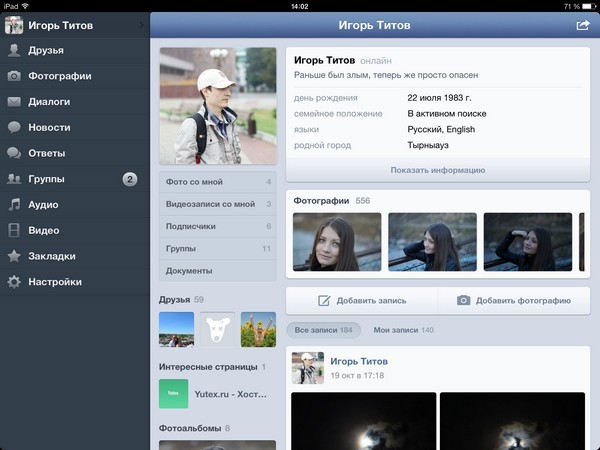
- Резервная копия ios 11

- Обучение ios

- Чем отличается ios от андроид
